V jakékoli aplikaci, která umožňuje úpravy textu, otevřete klávesnici na obrazovce klepnutím na textové pole. Chcete -li psát, klepněte na jednotlivá tlačítka nebo pomocí aplikace QuickPath zadejte slovo posouváním z jednoho písmene na druhé bez zvedání prstu (není k dispozici pro všechny jazyky). Chcete -li ukončit slovo, zvedněte prst. Při psaní můžete použít kteroukoli metodu, a dokonce přepnout uprostřed věty. (Pokud klepnete na ![]() po posunutí zadáním slova smaže celé slovo.)
po posunutí zadáním slova smaže celé slovo.)
Poznámka: Když přejdete na psaní, zobrazí se vám navrhované alternativy ke slovu, které zadáváte, spíše než předpovědi pro další slovo.
Při zadávání textu můžete provádět některou z následujících akcí:
- Zadejte velká písmena: Klepněte na Shift nebo na klávesu Shift a posuňte se na písmeno.
- Zapněte Caps Lock: Poklepejte na Shift.
- Rychle ukončete větu tečkou a mezerou: Poklepejte na mezerník.
- Správný pravopis: Klepnutím na chybně napsané slovo (podtržené červeně) zobrazíte navrhované opravy, poté klepněte na návrh, který slovo nahradí, nebo zadejte opravu.
- Zadejte čísla, interpunkci nebo symboly: Klepněte
 or
or 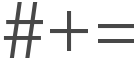 .
. - Vrátit poslední úpravu: Přejeďte třemi prsty doleva.
- Zopakovat poslední úpravu: Přejeďte třemi prsty doprava.
- Zadejte emoji: Klepněte
 or
or  přepněte na klávesnici emoji. Emodži můžete vyhledat zadáním běžně používaného slova - například „srdce“ nebo „smajlík“ - do vyhledávacího pole nad klávesnicí emodži, poté přejeďte přes zobrazené emoji.
přepněte na klávesnici emoji. Emodži můžete vyhledat zadáním běžně používaného slova - například „srdce“ nebo „smajlík“ - do vyhledávacího pole nad klávesnicí emodži, poté přejeďte přes zobrazené emoji.
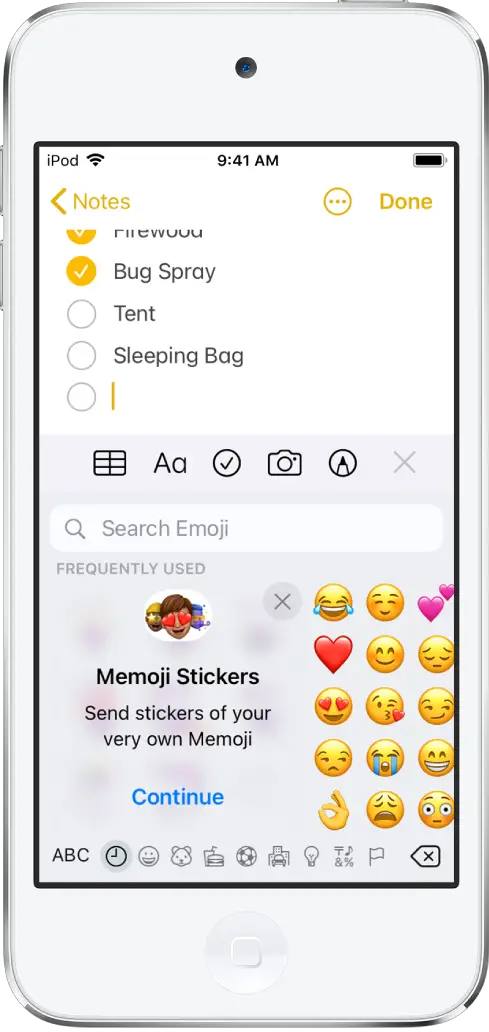
Můžete také diktovat text or použijte Magic Keyboard (prodává se samostatně) pro zadání textu.



